
Агуулгын хүснэгт:
- Хангамж
- Алхам 1: угсрах
- Алхам 2: Хөгжүүлэгчийн портал дээр төхөөрөмжөө тохируулна уу
- Алхам 3: Wi-Fi сүлжээнд холбогдох (интернет)
- Алхам 4: Гар утсан дээр MQTT клиент ашиглах
- Алхам 5: Батерейгаар олон жил ажиллахын тулд төхөөрөмжөө оновчтой болго
- Алхам 6: Зайны түвшинг хянах
- Алхам 7: Илүү их мэдээлэл авах …
- Алхам 8: Санал хүсэлт
- Зохиолч John Day [email protected].
- Public 2024-01-30 11:01.
- Хамгийн сүүлд өөрчлөгдсөн 2025-01-23 15:00.

Энэхүү зааварчилгаанд бид 30 минутын дотор батерейны түвшний монитор бүхий WiFi чийг/усны мэдрэгчийг хэрхэн бүтээх талаар танилцуулж байна. Төхөөрөмж нь чийгийн түвшинг хянаж, өгөгдлийг интернэтээр дамжуулан ухаалаг гар утсанд (MQTT) сонгосон хугацааны интервалаар илгээдэг. Өгөгдлийг хүлээн авах, дүрслэхийн тулд ямар ч гар утасны MQTT програмыг ашиглана уу. Төхөөрөмж нь 2xAAA батерейгаар тэжээгддэг (эсвэл нэг AAA), хэрэв зөв тохируулагдсан бол олон жилийн турш ажиллах боломжтой. Энэ нь Things On Edge Cricket Wi-Fi модулийг ашиглан Wi-Fi сүлжээгээр интернетэд холбогддог тул танд нэмэлт IoT HUB шаардлагагүй болно.
Хангамж
Эхлэхээсээ өмнө танд дараах бүрэлдэхүүн хэсгүүд байгаа эсэхийг шалгаарай.
- Крикет Wi-Fi модуль (https://www.thingsonedge.com)
- Хөрсний чийгшил мэдрэгч
- 6 талын терминал блок
- 2xAAA батерей (AAA эсвэл AA)
- AAA батерейны багц (AAA эсвэл AA)
- 3x Эмэгтэй/Эмэгтэй холбогч утас
Хэрэв та бэлэн бол эхэлцгээе
Алхам 1: угсрах


Одоо та батерей болон чийг мэдрэгчийг Cricket модульд дараах алхмуудтай холбох хэрэгтэй.
- VCC / + (улаан кабель) батерейг Cricket -ийн BATT порт руу холбоно уу ТАЙЛБАР: Крикет модулийг AA эсвэл AAA батерейгаар тэжээж болно.
- VCC / + мэдрэгчийг (ногоон кабель) Cricket -ийн 3V3 порт руу холбоно уу ТАЙЛБАР: 3.3V порт нь батерейны хүчдэлийн түвшингээс үл хамааран тогтвортой 3.3V хүчдэлээр хангадаг.
- AOUT аналог дохиог (шар кабель) мэдрэгчийг Крикетийн IO2 порт руу холбоно уу ТАЙЛБАР: Энэ портыг аналог дохиогоор тохируулж болно. Мэдээллийг таны ухаалаг гар утсанд мэдээлэх болно
- GND / (-) (цэнхэр кабель) мэдрэгчийг Крикетийн GND порт руу холбоно уу
- Батерейны GND / (-) (хар кабель) -ийг ижил Cricket GND порт руу холбоно уу
Сайн байна, та төхөөрөмжийг амжилттай угсарч чадлаа!
Төхөөрөмжийг ашиглаж эхлэхээсээ өмнө үүнийг Хөгжүүлэгчийн портал дээр тохируулах шаардлагатай. Дараагийн хэсэг рүү орно уу.
Алхам 2: Хөгжүүлэгчийн портал дээр төхөөрөмжөө тохируулна уу




Та төхөөрөмжийг OTA (Over the Air) дээр Things On Edge - Developer Portal (https://dev.thingsonedge.com) дээр бүхэлд нь тохируулдаг. Тохиргоог таны Wi-Fi-д холбогдсон үед Cricket интернетээр дамжуулан авдаг (дараагийн хэсгийг үзнэ үү).
Одоо үүнийг эхлээд тохируулцгаая. Чийгийн мэдрэгчийн хувьд дараахь тохиргоог хийхийг зөвлөж байна.
- IO2 -ийг аналог оролт болгон тохируулна уу
- Чийгийн түвшинг 2 цаг тутамд мэдээлж байх нь таны төхөөрөмжийг 2xAAA шүлтлэг батерейгаар 2 -оос дээш жил ажиллуулах болно.
- TOE Хөгжүүлэгчийн Портал (https://dev.thingsonedge.com) -ийг компьютер эсвэл гар утсан дээрээс ямар ч хөтчөөс нээнэ үү. Та өөрийн акаунтад байгаа төхөөрөмжийг идэвхжүүлэх, тохируулахын тулд Хөгжүүлэгчийн порталд бүртгүүлэх/нэвтрэх ёстой. Үгүй бол төхөөрөмж ажиллахгүй болно.
-
Амжилттай нэвтрэх / бүртгүүлсний дараа та төхөөрөмжөө системд идэвхжүүлэхийн тулд "Шинэ нэмэх" төхөөрөмж дээр дарах хэрэгтэй. Та Крикетийн арын шошгон дээр наасан өвөрмөц серийн дугаарыг ашиглах хэрэгтэй.
АНХААРУУЛГА: Та серийн дугаараа зөвхөн өөртөө хадгалах ёстой. Үүнийг өөр хэн нэгэнтэй бүү хуваалцаарай. Серийн дугаар нь таны төхөөрөмж, ухаалаг гар утас эсвэл бусад интернет үйлчилгээ хооронд MQTT -ийн хувийн данс юм. Өөрөөр хэлбэл зээлийн картын ПИН код шиг нууцална уу.
Одоо та төхөөрөмжөө тохируулж болно.
-
Дараах тохиргоог тохируулна уу: RTC: ON
RTC нэгж: секунд (дараа нь өөрчлөх болно)
RTC нэгжийн утга: 30 (дараа нь өөрчлөх болно)
IO2: Аналог оролт
IO3: Унтраасан
Зайны дэлгэц: асаалттай
Батерей хуваагч: 0
Температур мэдрэгч: унтраалттай
Шинэчлэлтийг хүчээр асаах - IO1 Wake Up: On (дараа нь өөрчлөх болно)
Шинэчлэлтийг хүчээр асаах - RTC Wake Up: On (дараа нь өөрчлөх болно)
Үйл явдлыг нийтлэх: бүгдийг хоосон орхино уу
- Тохиргоог тохируулсны дараа Хадгалах товчийг дарна уу.
Сайн хийлээ! Та бараг тэнд байна! Одоо та төхөөрөмжөө Wi-Fi сүлжээгээр интернетэд холбох хэрэгтэй. Үүнийг хэрхэн хийх талаар дараагийн хэсгийг дагана уу.
Алхам 3: Wi-Fi сүлжээнд холбогдох (интернет)



Хэдэн алхамаар та төхөөрөмжөө Wi-Fi сүлжээгээр интернетэд холбох болно. Крикетийн хувийн Wi-Fi сүлжээний цэгийг идэвхжүүлж, дараа нь хувийн вэб хуудсыг нээж Wi-Fi сүлжээнийхээ итгэмжлэлийг дамжуулахад л хангалттай. Доорх алхмуудыг дагана уу.
- LED тасралтгүй асах хүртэл модулийн товчлуурыг 5 секундын турш барина уу.
- LED байнга асдаг бол Крикет нь хувийн Wi-Fi сүлжээг нээдэг. Зөөврийн компьютер эсвэл ухаалаг гар утаснаасаа дараах цэгүүдийг ашиглан халуун цэг рүү холбогдоно уу: SSID: toe_device Нууц үг шаардлагагүй
- Холбогдсоны дараа хувийн вэб хуудсыг нээнэ үү: https://192.168.4.1/index.html АНХААРУУЛГА: LED асаалттай байгаа эсэхийг шалгаарай! Хэрэв унтраасан бол алхамуудыг эхнээс нь давтана уу
- Одоо та Wi-Fi сүлжээнийхээ итгэмжлэлийг дамжуулж, ХОЛБОГДОХ дээр дарна уу. Хэрэв та SSID болон нууц үгээ зөв оруулсан бол хэдхэн секундын дараа төхөөрөмж онлайн байгаа тухай мэдээлэх ёстой бөгөөд LED нь унтрах болно.
Баяр хүргэе! Одоо таны төхөөрөмж шууд ажиллаж, интернетэд холбогдсон байна! Та ухаалаг гар утас эсвэл бусад интернет үйлчилгээнд байгаа мэдрэгчээс өгөгдлийг уншиж эхлэх боломжтой. Дараагийн хэсгийг жишээ болгон үзнэ үү.
Алхам 4: Гар утсан дээр MQTT клиент ашиглах



Та дуртай MQTT үйлчлүүлэгчийг ашиглаж болно. Гэхдээ энэ төслийг бүрэн гүйцэд болгохын тулд IoT MQTT Panel програмыг ашиглан өгөгдлийг хүлээн авч, дүрслэн харуулъя. Крикет модуль нь Things On Edge MQTT брокер (mqtt.thingsonedge.com) багатай хоцролтоор холбогддог. Та зүгээр л дараах алхмуудыг хийх хэрэгтэй.
- Дараах дэлгэрэнгүй мэдээллийг агуулсан серверийн холболтыг тохируулна уу: Сервер / Брокерын IP хаяг: mqtt.thingsonedge.com Портын дугаар: 1883 Сүлжээний протокол: TCP
- Төхөөрөмж нэмэх жишээ нь. "Чийгийн мэдрэгч"
- Нарийвчилсан сонголтуудад шилжих: Хэрэглэгчийн нэр: your_cricket_serial_number Нууц үг: your_cricket_serial_number Автоматаар холбогдоно уу: ТИЙМ
- Үүсгэх товчийг дарна уу
- ADD PANEL дарна уу
- Сонгох: Шугаман график
- Мэдрэгчээс (Cricket IO2 портоос) өгөгдлийг уншихын тулд 1 -р графикийн дэлгэрэнгүйг тохируулна уу. Чийгийн мэдрэгч График 1:
Дэлгэрэнгүй мэдээллийг IoT MQTT Panel -аас хавсаргасан дэлгэцийн агшнуудаас үзнэ үү.
Баяр хүргэе! Таны чийг мэдрэгч аль хэдийн ажиллаж, ухаалаг утсан дээрээ интернетээр мэдээлэл дамжуулж байна. Зайны түвшинг тусгай сэдэв /your_cricket_serial_number /batt ашиглан MQTT -ээр хянах боломжтой.
Алхам 5: Батерейгаар олон жил ажиллахын тулд төхөөрөмжөө оновчтой болго
Та эдгээр батерейгаар төхөөрөмжөө олон жилийн турш ажиллуулах боломжтой. Та зөвхөн дараах өөрчлөлтүүдийг хийх хэрэгтэй.
- хоёр цаг тутамд сэрэх 2 цаг
- мэдрэгчийн утга өөрчлөгдөхөд л интернет рүү өгөгдөл илгээх
TOE Developer Portal (https://dev.thingsonedge.com) -ийг нээгээд дараах тохиргоог тохируулна уу.
- RTC: ON
- RTC нэгжүүд: Цаг (зөвхөн өөрчлөгдсөн тохиолдолд өгөгдөл илгээх)
- RTC нэгжийн үнэ цэнэ: 2
- IO2: Аналог оролт
- IO2 аналог хуваагч: 3
- IO3: Унтраасан
- Зайны дэлгэц: асаалттай
- Батерей хуваагч: 3
- Температур мэдрэгч: унтраалттай
- Шинэчлэлтийг хүчээр асаах - IO1 Wake Up: Off (зөвхөн өөрчлөгдсөн тохиолдолд өгөгдөл илгээх)
- Шинэчлэлтийг хүчээр асаах - RTC Wake Up: Off (зөвхөн өөрчлөгдсөн тохиолдолд өгөгдөл илгээх)
- Үйл явдлыг нийтлэх: бүгдийг хоосон орхино уу
Алхам 6: Зайны түвшинг хянах
Зарчмын хувьд модуль нь үүл рүү бага орох тусам эрчим хүч хэмнэх болно. Крикет модуль нь үүл рүү шинэчлэлт илгээх эсвэл зөвхөн хавсаргасан мэдрэгчийн утгыг үнэлэхэд энерги шаарддаг. 0A нь OFF төлөвт байгаа нь үнэн.
Практик дээр 2xAAA шүлтлэг батерей ашиглан үүлэн рүү 10к мессеж илгээх боломжтой бөгөөд лити батерей ашигласан тохиолдолд 15к -аас дээш хэмжээтэй мессеж илгээх боломжтой. Энэ тохиолдолд батерейны дэлгэцийн тохиргоог зөвхөн батерейны түвшин өөрчлөгдөх үед үүл үйлчилгээг шинэчлэхээр тохируулсан болно. Нэмж хэлэхэд аналог дохиог хэмжих нарийвчлалыг бууруулснаар батерейны зарцуулалтыг бууруулж болно.
Батерейны үнэ цэнийг дараахь томъёогоор тооцоолж болно.
Vbatt = val * (3.5/256) * 2^
Батерей хуваагч нь MQTT үйлчилгээнээс батерейны түвшинг мэдээлдэг.
Энэ тохиолдолд 1.4V нь шүлтлэг батерейны түвшин багатай байгааг харуулж, түүнийг солихыг зөвлөж байна.
Крикетийн хамгийн бага утга нь 1.1V байна.
IO2 аналог оролтын тохиргоо:
- IO2: Аналог оролт
- IO2 аналог хуваагч: 3
Эдгээр утгууд нь аналог дохионы нарийвчлалыг бууруулж, батерейны зарцуулалтыг ихээхэн бууруулдаг тул модуль нь шинэ шинэчлэгдсэн утгыг Үүл рүү илгээх хугацааг багасгах болно.
Үүний нэгэн адил аналог утгыг дараах томъёогоор тооцоолж болно: IO2 (V) = io2_val * 3.5/256 * 2^IO2 аналог хуваагч
3 -ийн аналог хуваагч нь ойролцоогоор нарийвчлалыг өгдөг. 0.1V
Алхам 7: Илүү их мэдээлэл авах …
Та одоогийн төхөөрөмжөөрөө тоглуулах боломжтой, өөрөөр хэлбэл температур мэдрэгчийг унших, батерейны түвшинг унших гэх мэт. Things On Edge GitHUB -ийн талаарх дэлгэрэнгүй мэдээллийг (https://github.com/thingsonedge/cricket) шалгаж үзээрэй.
Алхам 8: Санал хүсэлт
Цаг зав гаргасанд баярлалаа! Хэрэв та энэхүү чийгшүүлэгчийг бүтээх дуртай бол үе тэнгийнхнийхээ дунд энэ мэдээллийг түгээж чадвал би үнэхээр талархах болно. Хэрэв танд үүнийг сайжруулах, бусад хүмүүст хялбар болгох талаар санал хүсэлт, санал байвал би үүнийг хийхдээ баяртай байх болно. Би таны саналыг хүлээж авахад бэлэн байна.
Маш их баярлалаа, баярлаарай!
Зөвлөмж болгож буй:
IOT хаалганы мэдрэгч - Wi -Fi дээр суурилсан, 2xAAA батерейгаар ажилладаг: 6 алхам

IOT хаалганы мэдрэгч-Wi-Fi дээр суурилсан, 2xAAA батерейгаар тэжээгддэг: Энэхүү зааварчилгаанд IOT Cricket Wi-Fi модуль бүхий батерейгаар ажилладаг Wi-Fi хаалганы мэдрэгчийг хэрхэн хялбархан бүтээж болохыг танилцуулж байна. Крикетийн мессежийг IFTTT (эсвэл гэрийн туслах, MQTT эсвэл Webhooks гэх мэт бусад үйлчилгээнүүдтэй хэрхэн нэгтгэх талаар бид бас харуулав
LoRa ашиглан хүлэмжийг автоматжуулах! (1 -р хэсэг) -- Мэдрэгч (температур, чийгшил, хөрсний чийгшил): 5 алхам

LoRa ашиглан хүлэмжийг автоматжуулах! (1 -р хэсэг) || Мэдрэгч (температур, чийгшил, хөрсний чийгшил): Энэ төсөлд би хүлэмжийг хэрхэн автоматжуулсан болохыг харуулах болно. Энэ нь би хүлэмжийг хэрхэн яаж барьснаа, цахилгаан болон автоматжуулалтын электроникийг хэрхэн холбосныг харуулах болно гэсэн үг юм. Түүнчлэн би L ашигладаг Arduino самбарыг хэрхэн програмчлахыг танд үзүүлэх болно
Батерейгаар ажилладаг ESP IoT: 10 алхам (зурагтай)
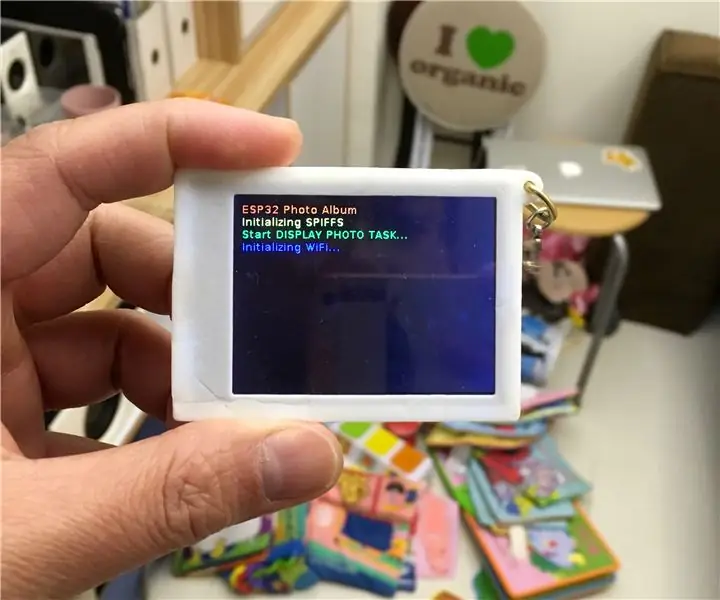
Батерейгаар ажилладаг ESP IoT: Энэхүү зааварчилгаа нь өмнөх зааварчилгаа дээрх дизайны дагуу батерейгаар ажилладаг ESP IoT -ийг хэрхэн яаж хийхийг харуулдаг
USB батерейгаар ажилладаг утасгүй WiFi өргөтгөл: 7 алхам (зурагтай)

USB батерейгаар ажилладаг утасгүй WiFi өргөтгөгч: Хэрэв та зочид буудалд байрлаж байгаа бол ямар их уур уцаартай биш байна, гэхдээ WiFi маш муу байна. WiFi өргөтгөлийн тусламжтайгаар та нөхцөл байдлыг сайжруулах боломжтой, гэхдээ миний харсан сүлжээнд үргэлж залгуур байдаггүй цахилгаан залгуур шаардлагатай байдаг. Би бага зардлаар дахин барихаар шийдсэн
WiFi IoT -ийн температур ба чийгшил мэдрэгч. Хэсэг: 8 IoT, гэрийн автоматжуулалт: 9 алхам

WiFi IoT -ийн температур ба чийгшил мэдрэгч. Хэсэг: 8 IoT, Гэрийн автоматжуулалт: Оршил Энэхүү нийтлэл нь анхны IoT WiFi төхөөрөмжийг "дээрэлхэх" зааварчилгааны өмнөх практик бэхжилт, цаашдын хөгжлийг баримтжуулсан болно. 4 -р хэсэг: IoT, гэрийн автоматжуулалт нь амжилтанд хүрэхийн тулд шаардлагатай бүх програм хангамжийн функцийг багтаасан болно
